ZEN messengerの基本画面
ホーム
支援団体の声
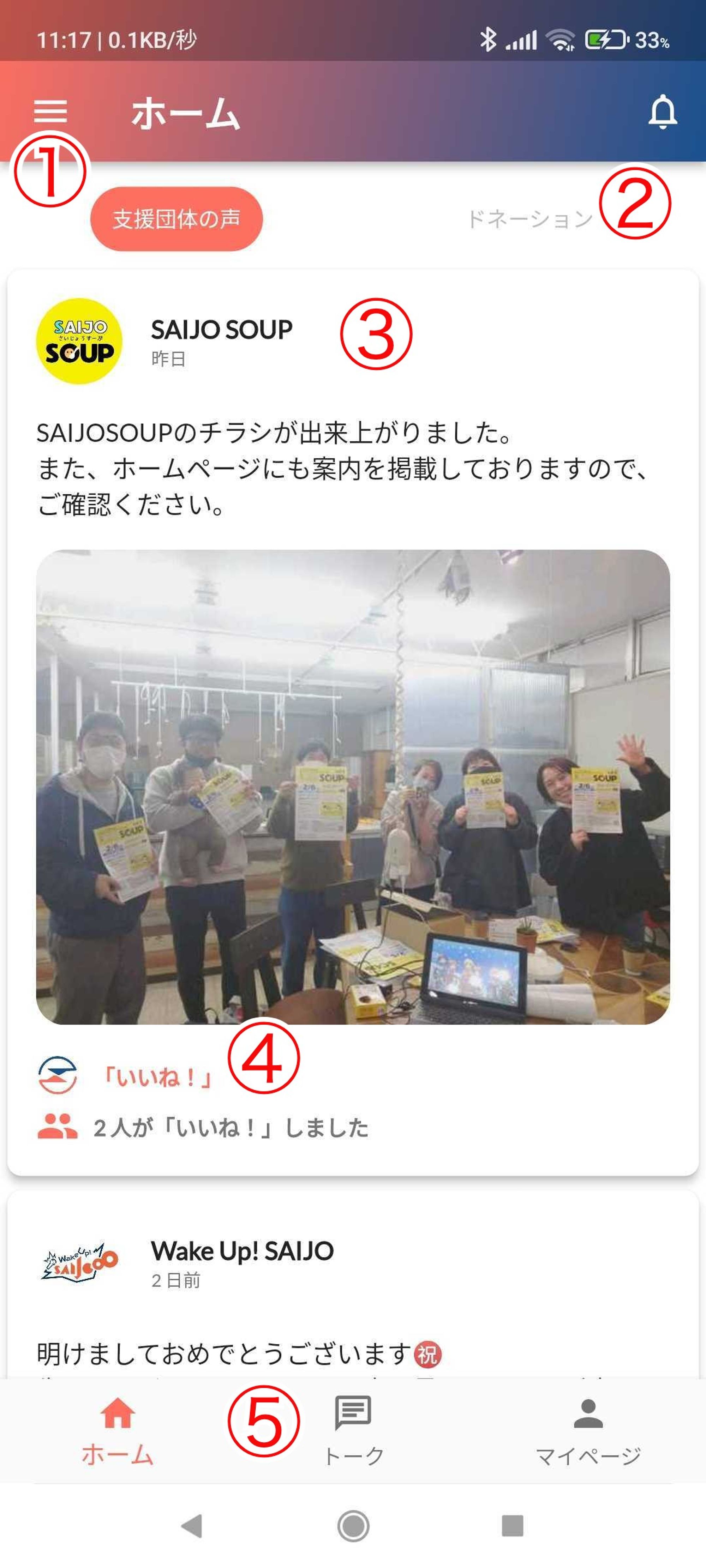
アプリを最初に立ち上げた時に表示される画面です。
ZEN messengerが支援している団体のすべての活動状況がタイムライン形式でシェアされています。
- サイドメニューボタン タップすると左からサイドメニューが出てきます。
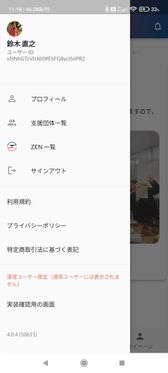
- ドネーションメッセージタブ タップすると、ユーザーが送ったドネーションメッセージのタイムラインが表示されます。
- シェアされた支援団体の投稿です。リアルタイムに更新されます。
- ここをタップすることで、その投稿に一度だけ「いいね!」をして、その支援団体にZENを送ることができます。
ドネーションメッセージ一覧
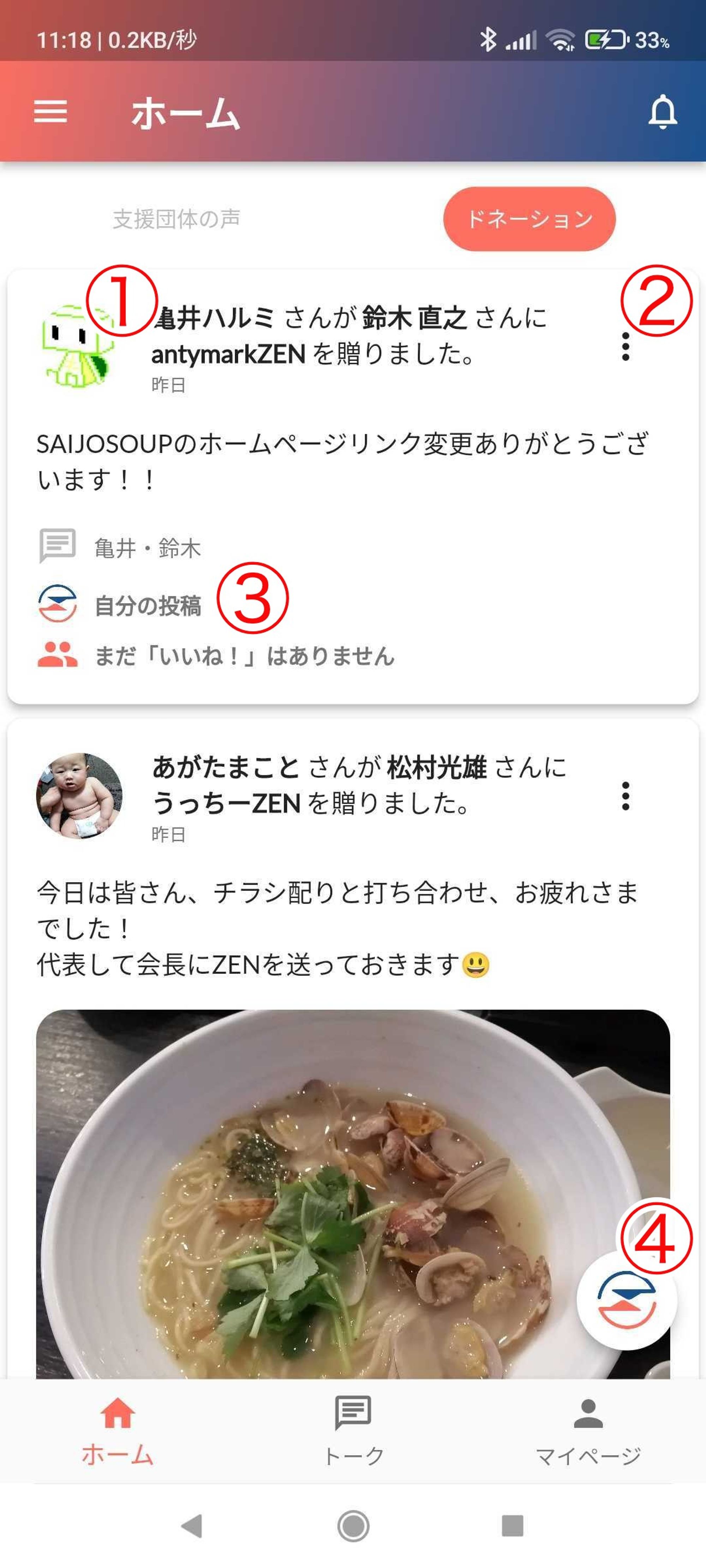
ユーザーが送ったドネーションメッセージのタイムラインです。
この画面では、ユーザーが送ったドネーションメッセージを他のユーザーも見ることができるようになっています。
それらのメッセージに「いいね!」をしてZENを送ることもできます。
- ドネーションメッセージ本文です。 「誰が」「誰に」「どんなZENを送ったのか」「メッセージ本文」などが載っています。ユーザーがドネーションメッセージを送るたびにリアルタイムにシェアされていきます。
- このボタンをタップすると、このドネーションメッセージによって、送られたZENやそのZENが送られた支援団体が表示されます。
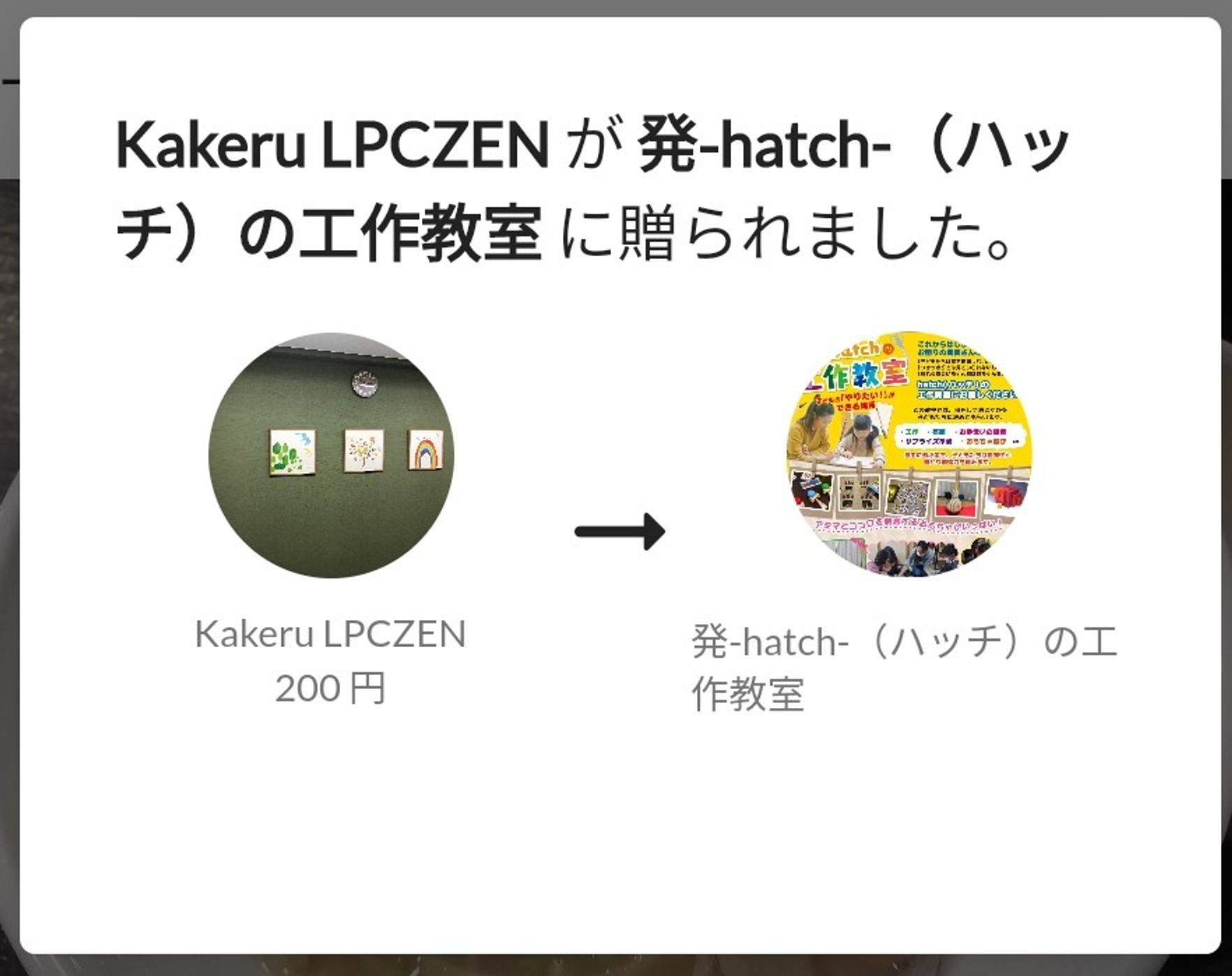
- ここをタップすることで、一度だけそのドネーションメッセージに「いいね!」をしてZENを送ることができます。この場合のZENは、そのドネーションメッセージが送られたユーザーが支援している団体に送られます。
- このボタンをタップすることで、直接他のユーザーにドネーションメッセージを送ることができます。→ドネーションメッセージを送る
トーク
トークルーム一覧
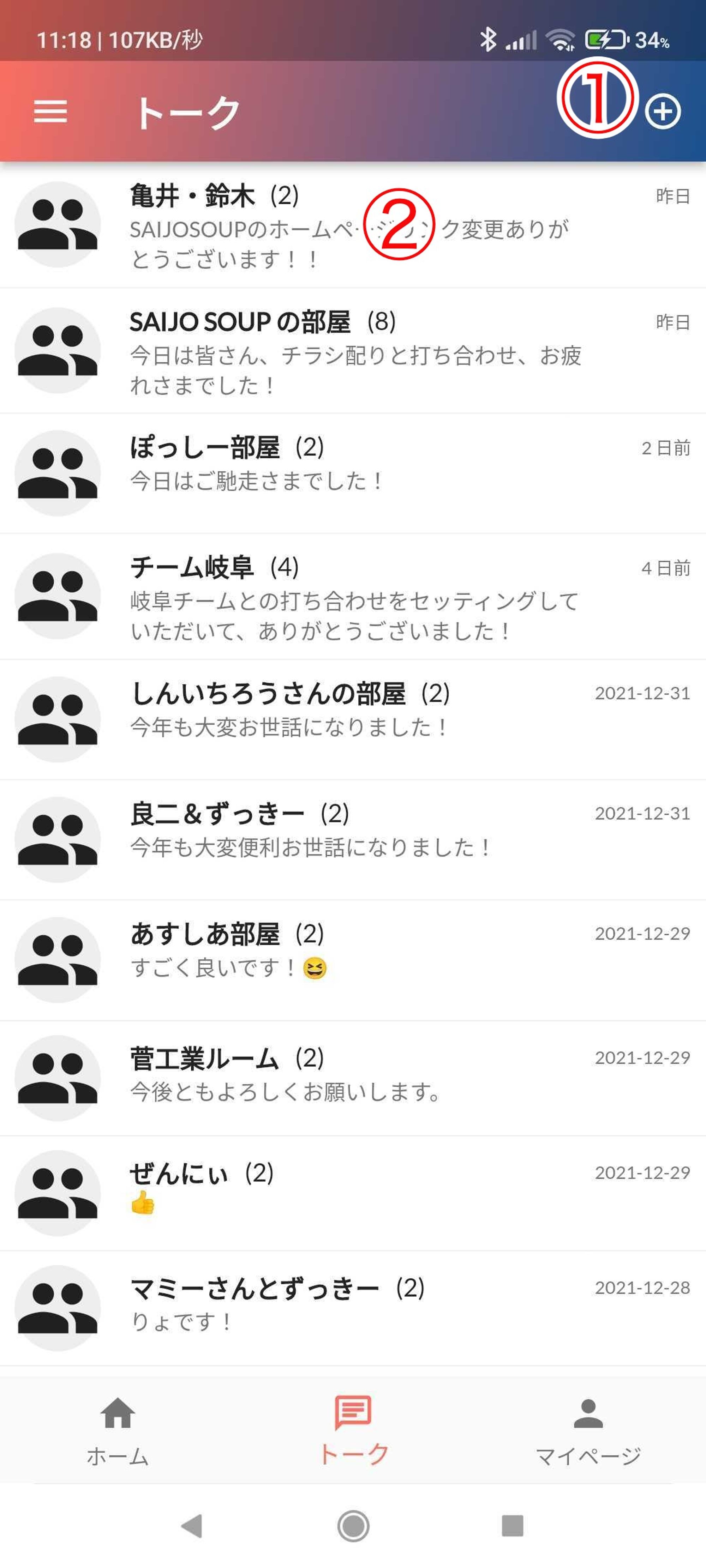
ユーザー同士がチャットできるトークルームの一覧画面です。
ZENには友達登録やフォローなどの機能はないので、基本的に他のユーザーとまずトークルームを作成してやりとりをします。
- トークルームを作成するボタンです。 このボタンをタップして新規にトークルームを作成します。
- それぞれのトークルームをタップすると、そのトークルームの画面が開きます。トークルームは最後のやりとりがあった時間の新しい順に並んでいます。
トークルーム
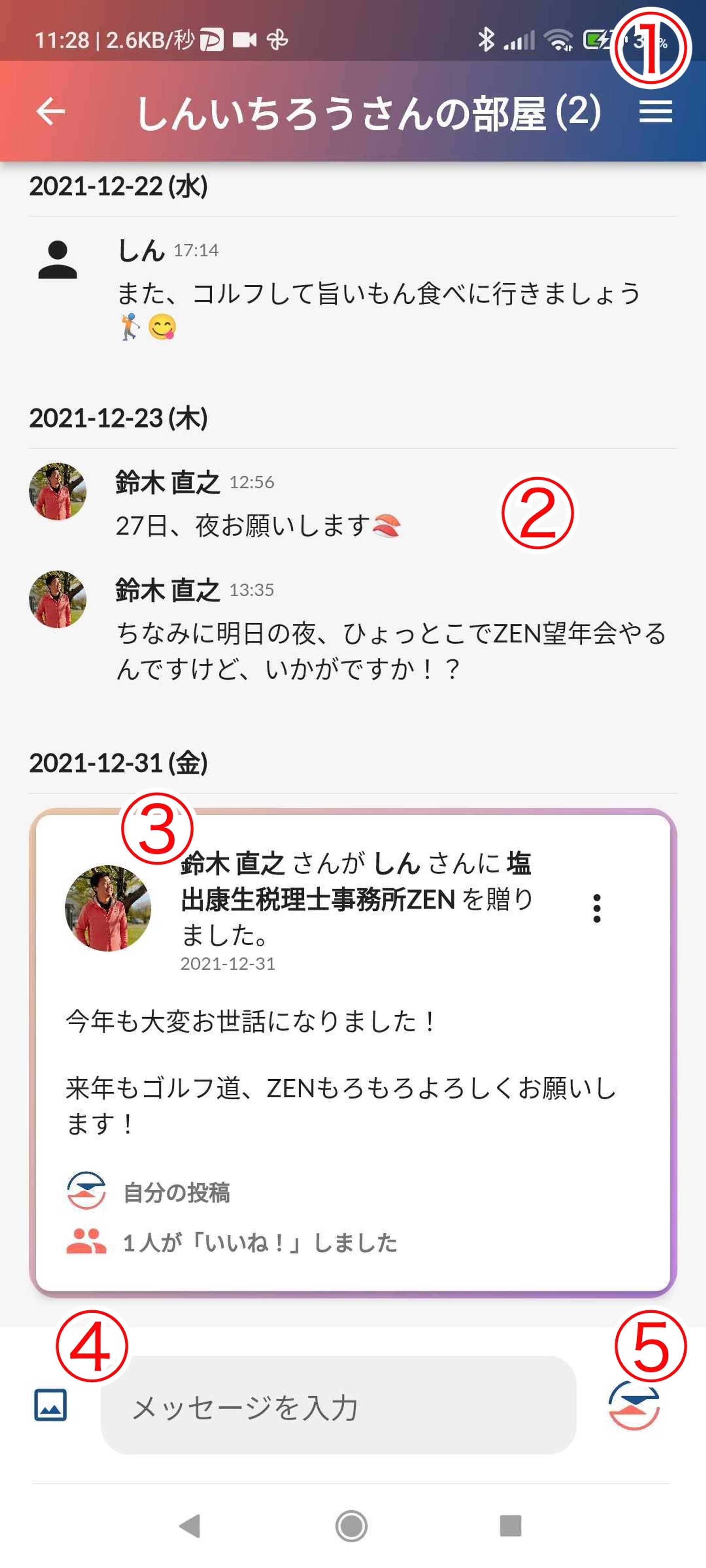
他のユーザーとチャットでやりとりができるトークルームです。2〜100人のルームを作成することができます。
- このトークルームの設定画面が表示されます。設定画面では、通知のON/OFF、他のユーザーの招待、ルーム名やアイコン画像の変更、トークルームからの退出、トークルーム内のメンバーの退出などができます。
- 通常のチャットメッセージです。このメッセージはこのトークルーム内のメンバーだけしか見ることはできません。
- このトークルーム内で送られたドネーションメッセージです。このドネーションメッセージはホームのドネーションメッセージ一覧にシェアされ、他のユーザーも見ることができます。
- メッセージ入力欄です。通常のメッセージはここに文字を入力して送信します。 画像ボタンをタップすることで、9枚までスマホ内の画像をメッセージに添付することができます。
- ドネーションメッセージを送信するボタンです。このボタンをタップするとトークルーム内のメンバーにドネーションメッセージを送ることができます。 メッセージ欄に文字が入力されると、通常の送信ボタンに変わります。 メッセージ欄が空になると、またドネーションメッセージを送るボタンに戻ります。
マイページ
アクティビティ
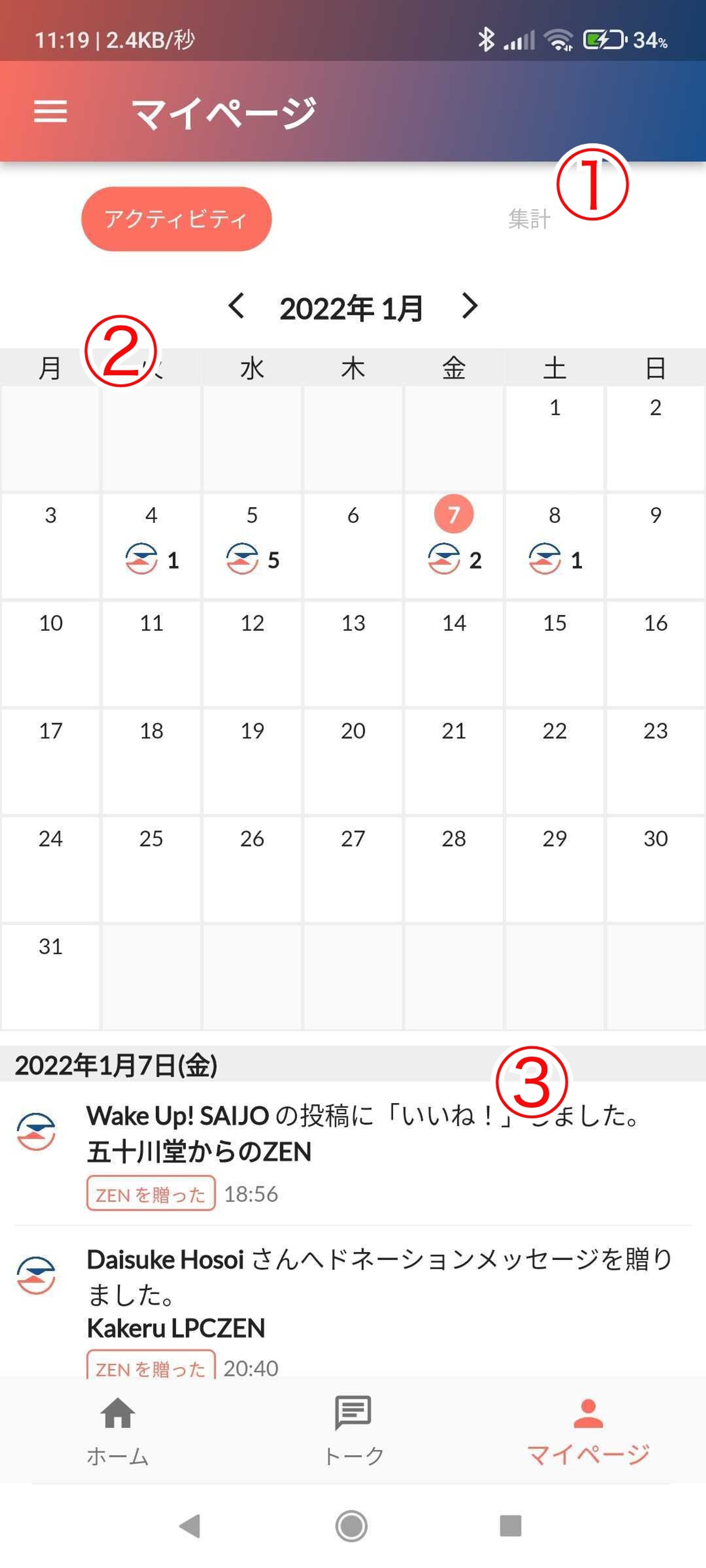
自分の送ったZENの履歴などのアクティビティが見れる画面です。カレンダー形式になっていて、ZENのやりとりがあった日にはZENマークが表示されています。
- 「集計」タブです。タップすると、集計画面に切り替わります。
- カレンダーです。ZENのやりとりがあった日には、ZENマークが表示されます。日にちの部分をタップすると、③のエリアに詳細が表示されます。 スタンプ感覚でカレンダーを埋めていくと楽しいかも!一日一ZEN!
- カレンダーの該当する日にちのやりとりの一覧が表示されます。それぞれの項目をタップすると、該当するやりとりの詳細が表示されます。
集計
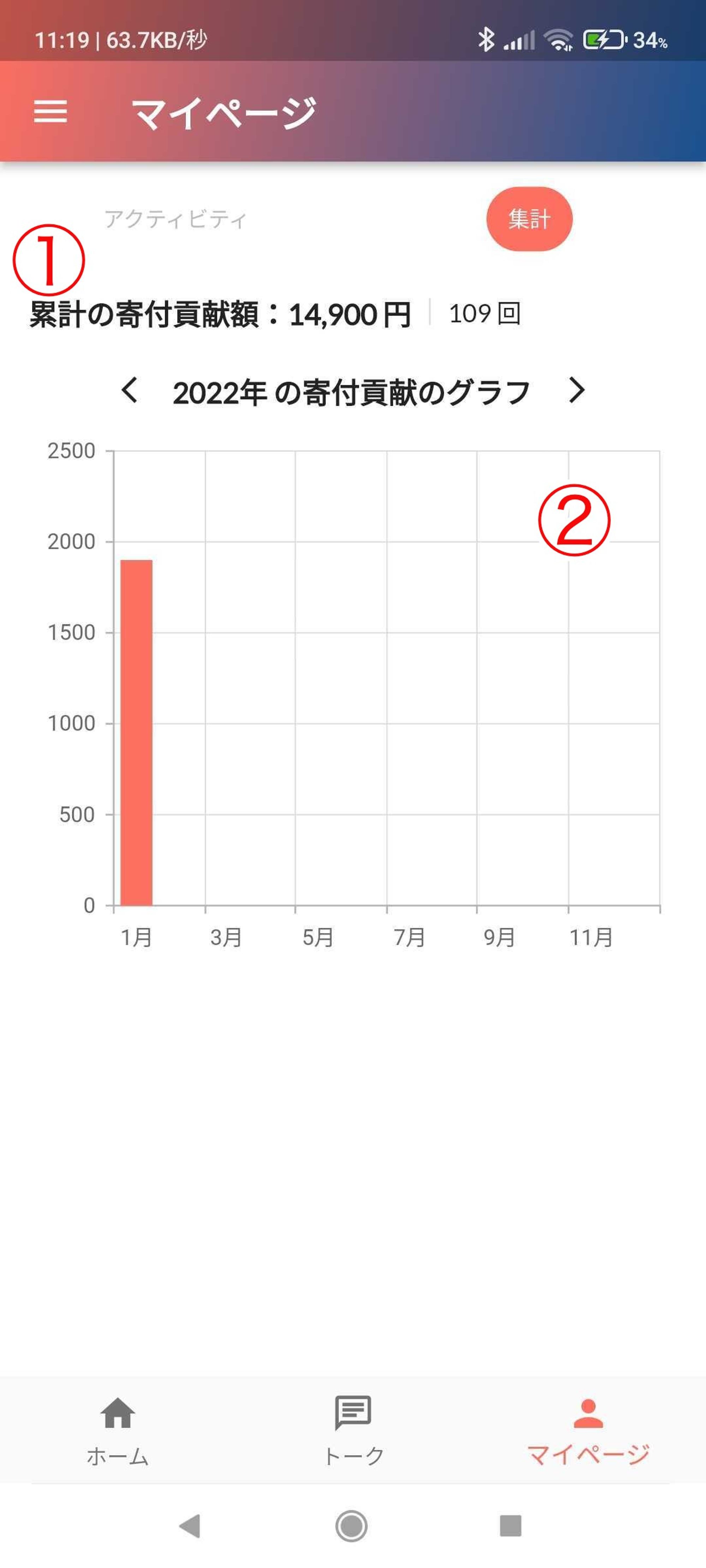
自分がやりとりに関わったZENの集計画面です。ドネーションメッセージでZENを送ったりもらったり、「いいね!」でZENを送ったりもらったりした金額の集計を見ることができます。
- これまで自分が関わった(メッセージを送った・もらった、「いいね!」した・された)ZENのやりとりで配分した金額の累計と合計回数です。あなたを通じて支援団体の活動資金として分配された金額の合計です。
- 年ごと月ごとの貢献金額を棒グラフで表しています。
プロフィール
ホーム画面左上のメニューを開き、「プロフィール」をタップ。
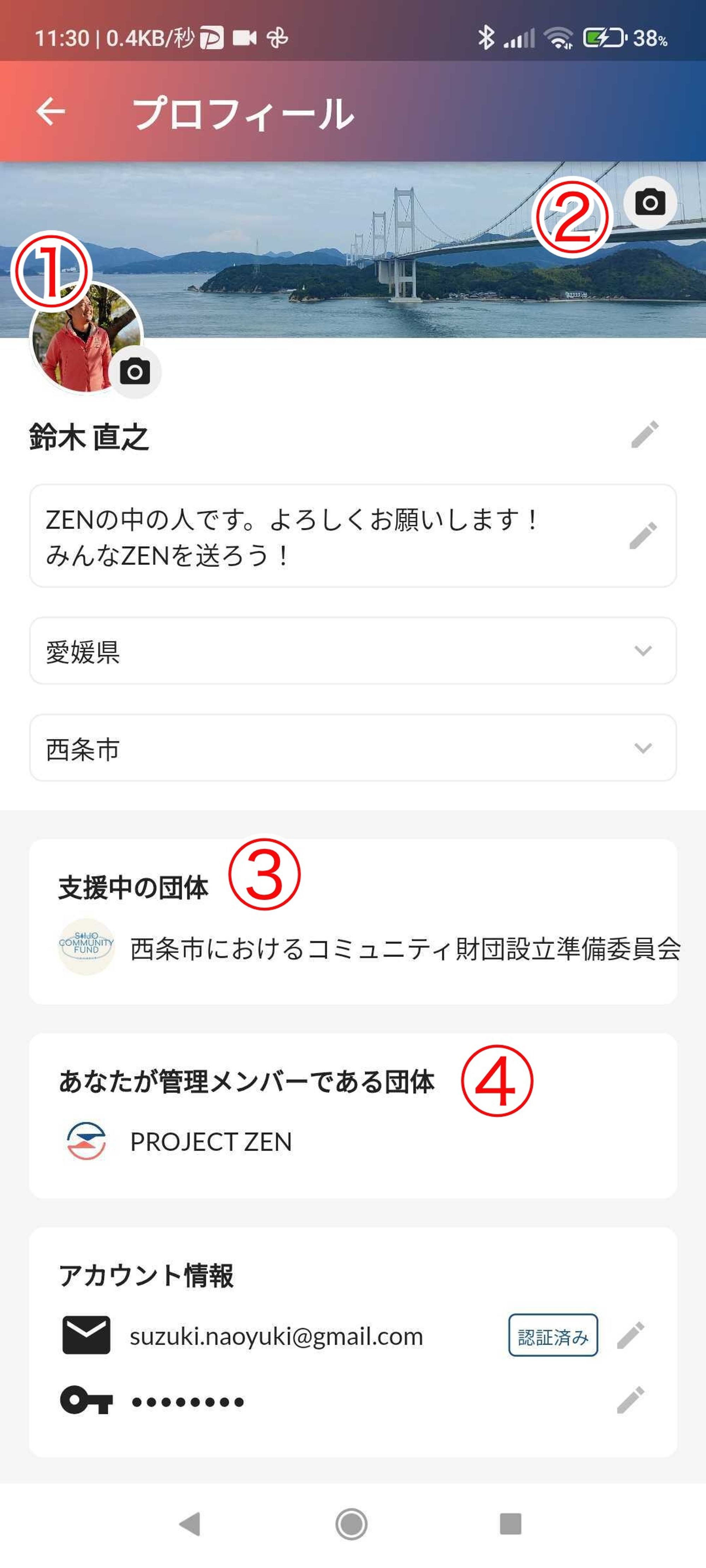
支援団体一覧
ホーム画面左上のメニューを開き、「支援団体一覧」をタップ。
一覧
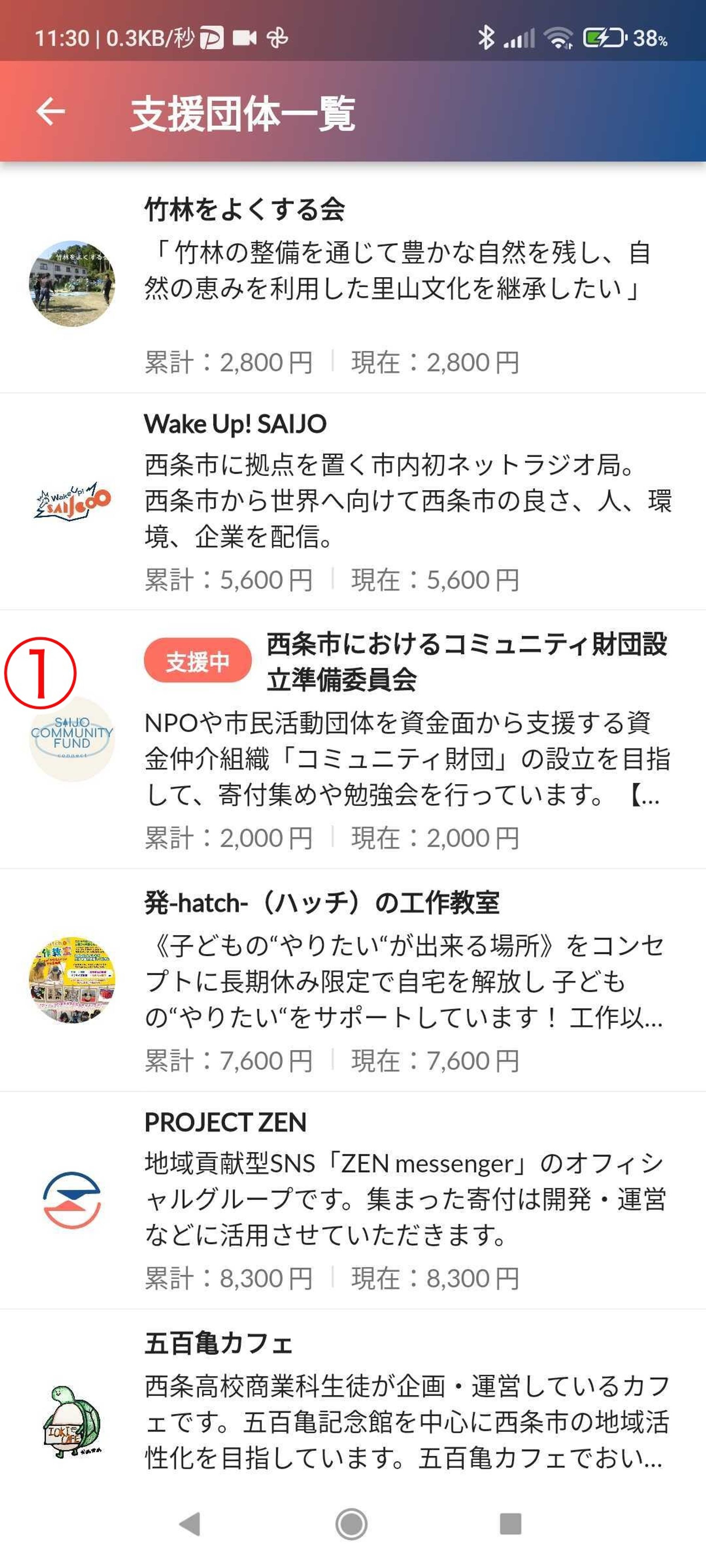
支援団体詳細(アクティビティ)
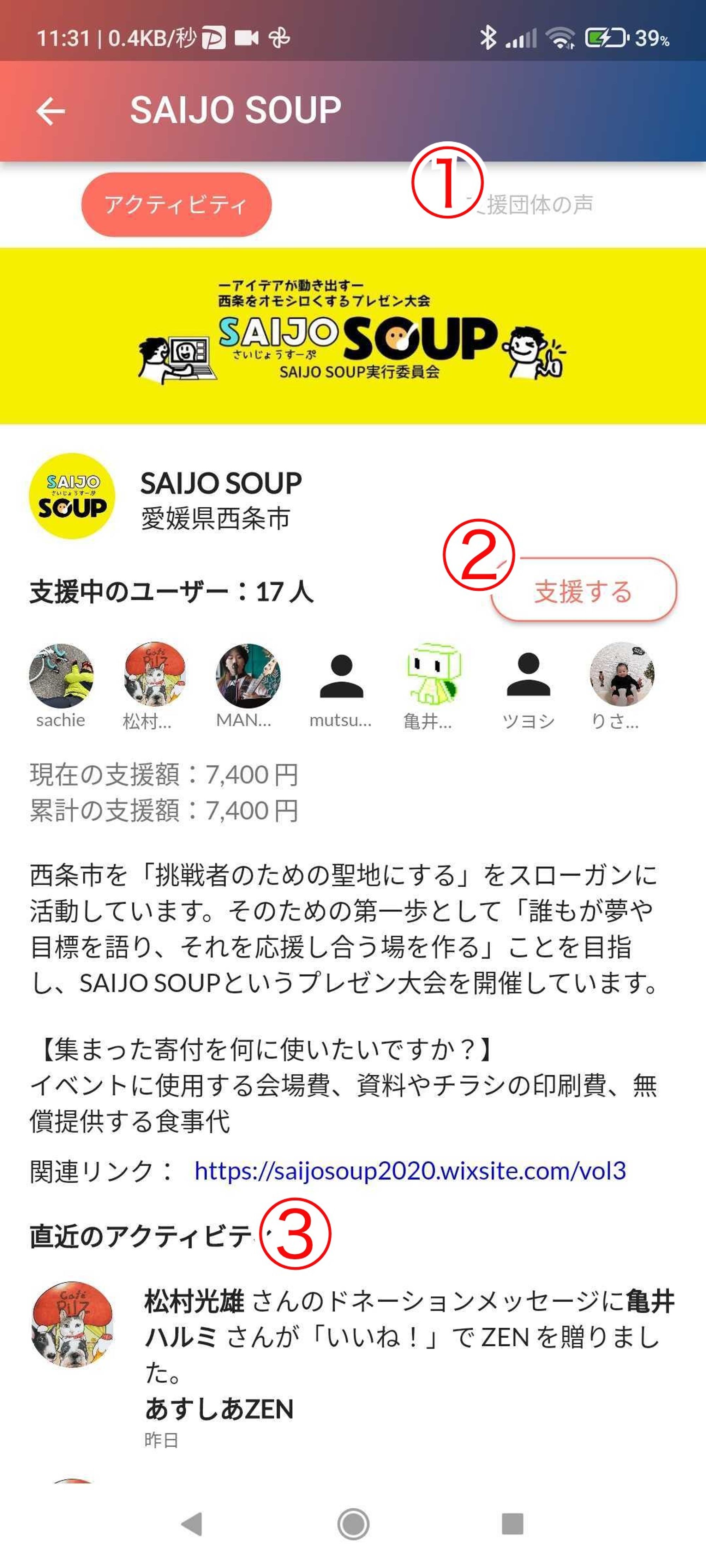
団体の活動内容や、支援しているユーザー、現在の支援額、累計の支援額、直近のアクティビティなどが表示されます。
- 「支援団体の声」(この団体の活動報告)に切り替えます。
- 「支援する」をタップすると、自分の支援団体を現在表示されている団体に設定します。現在表示されている団体を支援している場合は赤く表示されます。
- この団体にZENが送られたやりとりの履歴が、タイムラインで並んでいます。
支援団体詳細(支援団体の声)

その団体から投稿された活動状況がタイムラインで表示されます。
- 「アクティビティ」をタップすると、その団体の詳細情報とZENのやりとりの履歴が表示されたページに切り替わります。
- 各ユーザーが一度だけ「いいね!」をタップしてZENを送り、その団体へ活動資金を分配することができます。「いいね!」のやり方はこちら。
ZEN一覧
ホーム画面左上のメニューを開き、「ZEN一覧」をタップ。
一覧
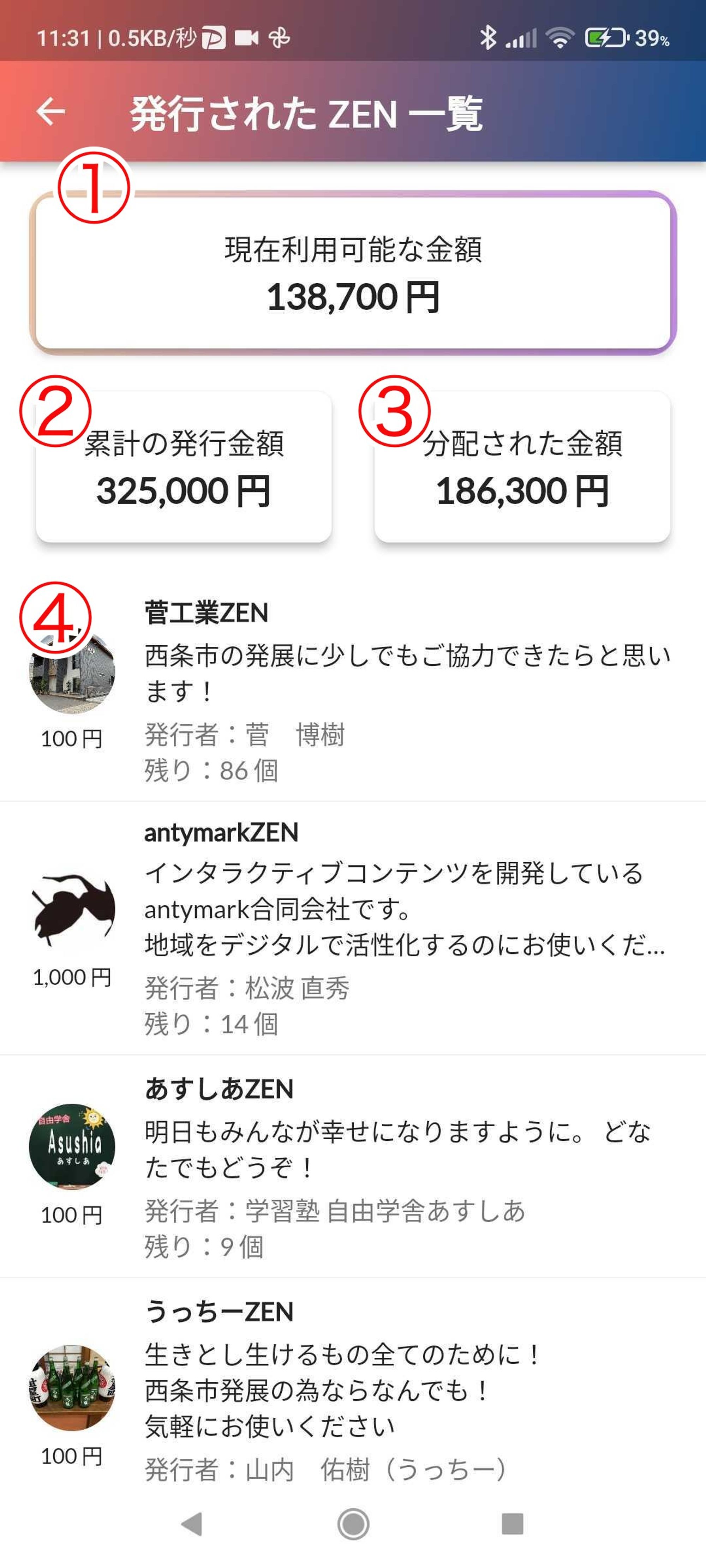
現在、登録されているZENの一覧を見ることができます。
ここに登録されているZENを送ることによって、そのZEN1個あたりのお金が支援団体の活動資金として分配されます。
- 現在利用可能なZENの金額の合計です。 累計の発行金額と分配された金額の差額になります。 これが0円になってしまうとZENを送ることが出来なくなってしまいます😢
- これまでに企業・事業者、有志の個人の方々が登録してくれたZENの金額の累計です。
- これまでに支援団体に分配されたZENの金額の合計です。
- 各ZENの要約です。ZENの名前、登録した方のお名前、登録した方の想い、ZEN1個あたりの金額、残りの個数が表示されています。タップするとそのZENの詳細画面に飛びます。
詳細画面
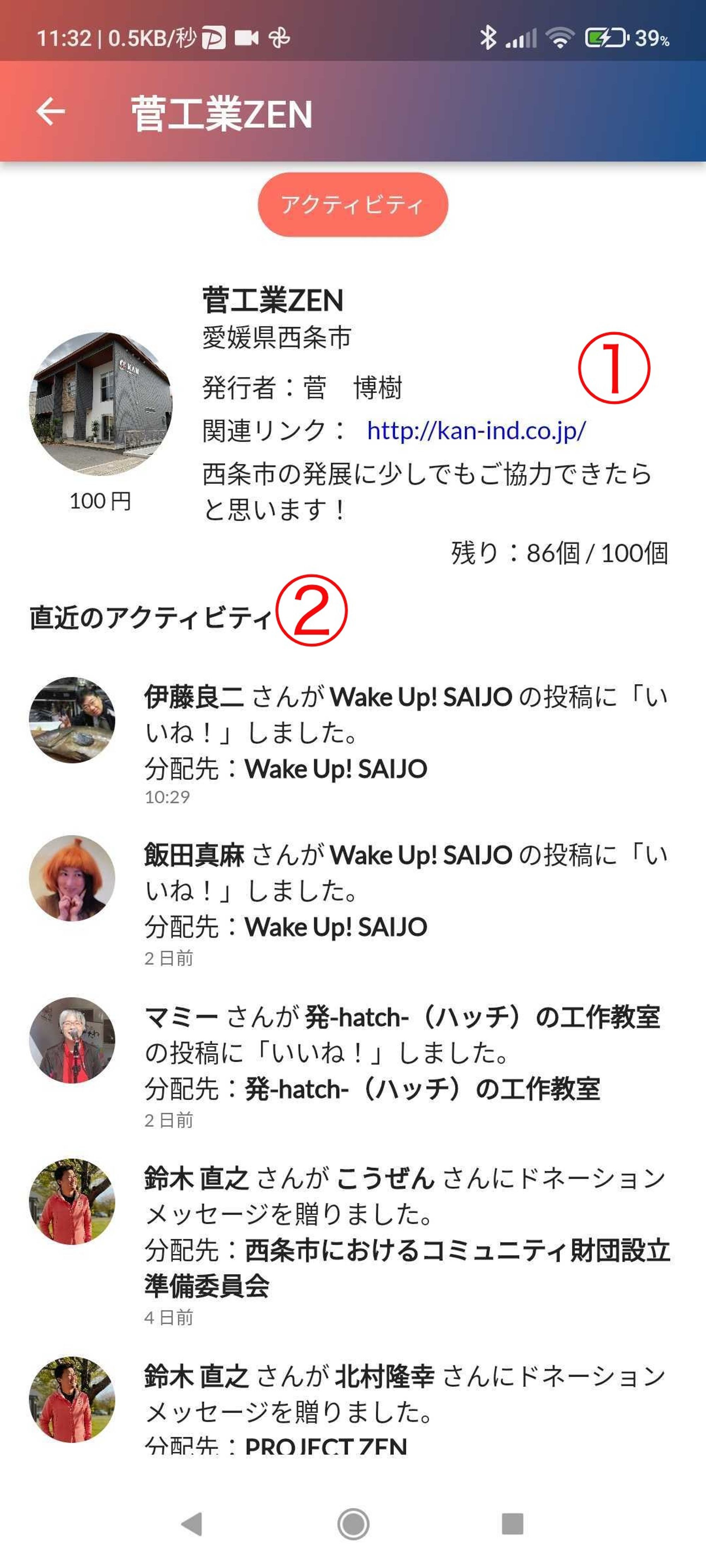
登録されているZENの詳細画面です。
- このZENの詳細情報です。関連リンクを開くと、登録してくれた方のより詳細な情報を見ることができます。
- このZENに関わるやりとりの履歴が、タイムラインで並んでいます。このZENがどんなやりとりで、どこの団体に送られたのかが分かるようになっています。
